はじめに
こんにちは。
昨日、新しいPCが届いて各種環境設定などをしていたのですが、mingwをインストールする際に少し詰まった部分があったので書き残しておきたいと思います。
環境
OS:Windows11
発生した問題
MinGW-w64をここから、このサイトを参考にインストールしようとしたが、インストール先を指定してNextをクリックしたときに「The file has been downloaded incorrectly」というエラーダイアログが表示されインストールが停止してしまった。
###最初に試したこと
- 指定しているパス内に日本語等が含まれていないかを確認。(このプログラムに限らず、インストールの際にパス上に日本語などが含まれていることは予期せぬエラーの原因になる。)
- 管理者権限でインストーラを起動。
- インストーラをダウンロードしなおし、PCを再起動。
結果
改善せず。
解決策
根本的な話になるのですが、使用するインストーラをこれに変更しました。このリンクに飛ぶと、mingw-get-setup.exeが自動的にダウンロードされます。このexeファイルを起動してダイアログに従って進めていくと、Mingw-installation-managerをインストールできます。このサイトなどが参考になると思います。
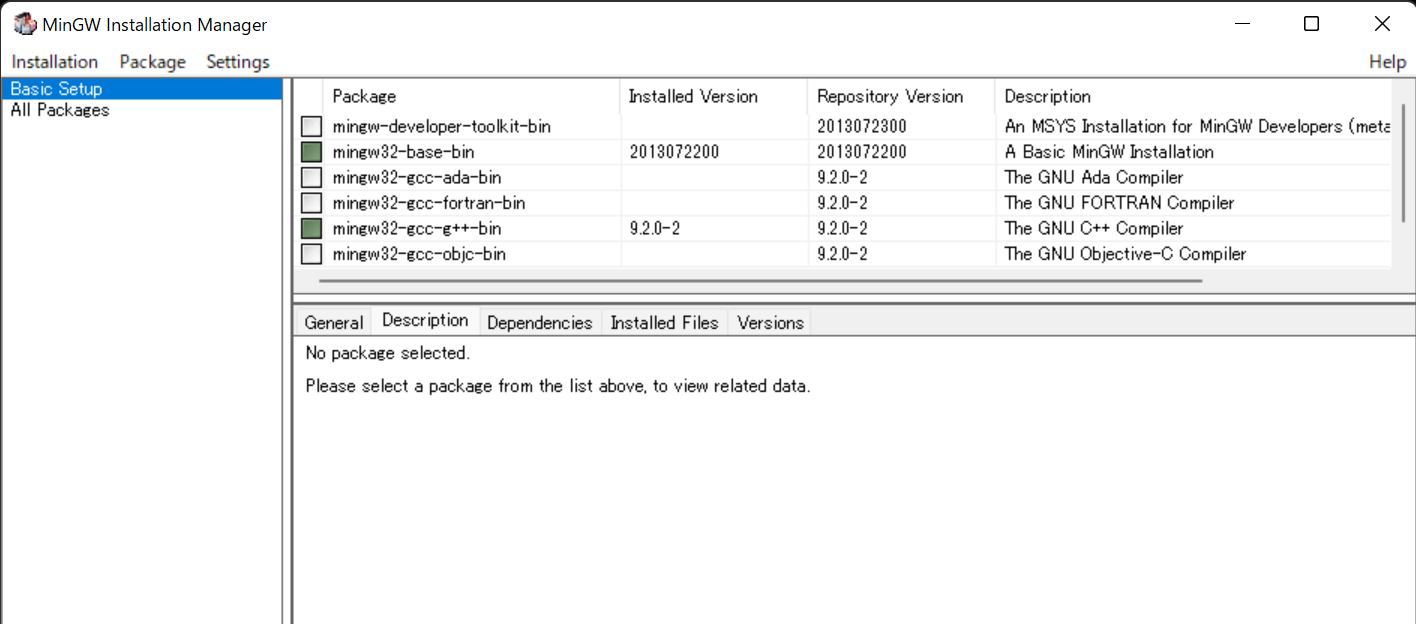
上の画面が表示されたら、C言語のコンパイラを使いたい場合は上から2つ目、C++のコンパイラを使いたい場合は上から5つ目を選択して、Installation→Apply Changesをしてください。他にFortranやObjective Cも使えるようです。
最後に環境変数を設定し、PCを再起動すればgccコマンドなどが使えるようになっているはずです。(具体的にはシステム環境変数のPATHの末尾に、gcc.exeやg++.exeが入っているbinフォルダのパスを追加すればOK。)